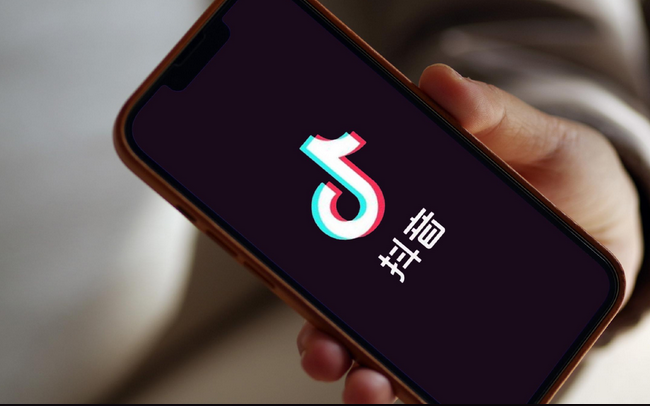如何修复 Windows PC 上的 Discord FPS Drop 问题
小伙伴们有没有觉得学习文章很有意思?有意思就对了!今天就给大家带来《如何修复 Windows PC 上的 Discord FPS Drop 问题》,以下内容将会涉及到,若是在学习中对其中部分知识点有疑问,或许看了本文就能帮到你!
如果您喜欢在 Discord 上聊天和玩游戏,则在 Windows 10 或 Windows 11 PC 上玩游戏时可能会遇到严重的 FPS 下降。这是许多 Discord 用户报告的常见问题。显然,Discord 应用程序还可能导致您在笔记本电脑上玩的其他游戏中的 FPS 滞后,这通常可以通过简单地在 Discord 上共享屏幕或按 Alt + Tab 来解决,然后退出 Discord 并返回笔记本电脑上的游戏。
虽然这非常奇怪和令人困惑,但如果您只想在 Discord 上与朋友一起玩游戏,这可能会特别烦人。但是,幸运的是,有几种方法可以帮助您解决 Windows 10 或 Windows 11 PC 上的 Discord FPS 丢失问题。让我们看看如何。
方法一:在 Discord 中关闭硬件加速
有时,Discord 应用程序中的 FPS 延迟问题可能仅仅是因为启用了应用程序的硬件加速。如果您的系统没有强大的硬件,可能会导致应用程序变慢。因此,在应用程序中禁用硬件加速有助于解决问题。让我们看看如何:
第 1 步:打开 Discord 并导航到屏幕的左下角。
单击用户设置选项(齿轮图标)。
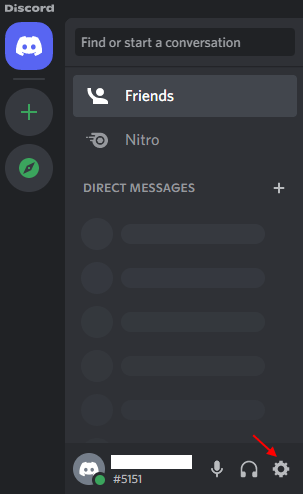
第 2 步:在下一个屏幕中,在窗格左侧,向下滚动到App Settings部分,单击Advanced。
广告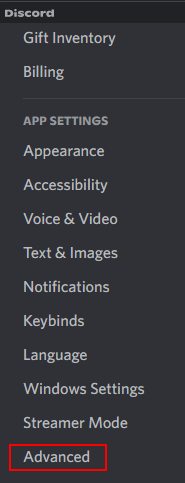
第 3 步:现在,前往右侧并打开硬件加速选项。
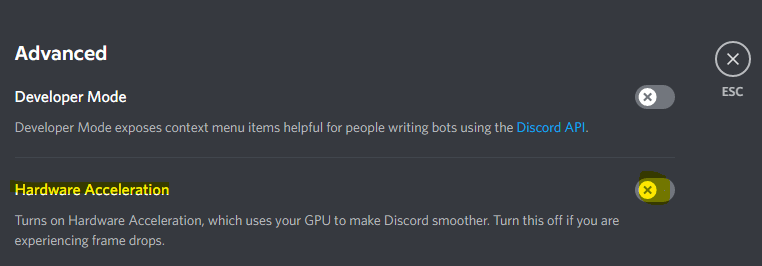
现在,重新启动 Discord 应用程序并检查 FOS 丢弃问题是否仍然存在。
方法 2:在任务管理器中为 Discord 设置 CPU 关联性
如果您的 PC 没有非常强大的处理器并且应用程序很重,那么通过任务管理器设置 CPU 的亲和性可能有助于腾出一些空间并在很大程度上加速您的应用程序。请注意,您在处理器关联中看到的 CPU 编号是核心或逻辑核心,这意味着您可能会在 4 核处理器中看到 6 个 CPU 编号,等等。因此,您必须记住,这里重要的部分是可用的核心,而不是哪些核心。现在,让我们看看如何设置 CPU 亲和性以可能修复 Discord FOS 丢弃问题:
步骤 1:右键单击位于任务栏中心的 Windows 图标,然后选择任务管理器。
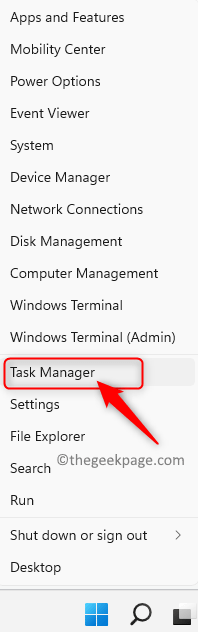
第 2 步:在“任务管理器”窗口中,选择“详细信息”选项卡。
在这里,右键单击Discord进程并选择 Set affinity。
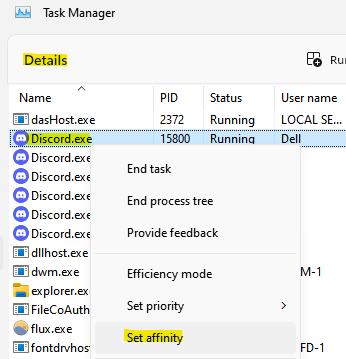
步骤 3:在处理器关联对话框中,选择列表中的所有 CPU。
现在,退出任务管理器并重新启动 Discord 以检查 FPS 延迟问题是否已解决。
方法 3:在 Discord 中启用游戏内叠加
有时,如果您一直在使用第 3 方游戏内覆盖,这可能是您在 Discord 中遇到 FPS 下降问题的原因之一,从而导致在玩某些游戏(如 Steamlabs OBS)时出现延迟。当有多个叠加实例处于活动状态时尤其如此。禁用应用程序的游戏内覆盖可能有助于解决问题。请按照以下说明进行操作:
第 1 步:启动 Discord 应用程序,然后单击位于窗口左下方的齿轮图标(用户设置) 。
第 2 步:在下一个窗口中,转到左侧的Activity Settings选项并选择Game overlay。
第 3 步:现在,转到窗口的右侧并关闭 启用游戏内覆盖选项。
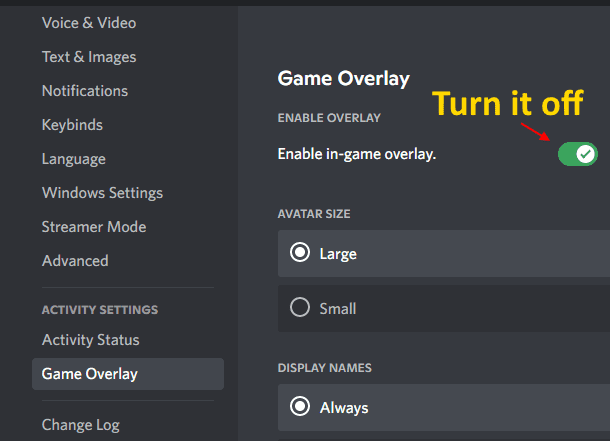
现在,重新启动 Discord 应用程序,FPS 掉线问题现在应该消失了。
方法 4:重新安装 Discord
根据一些用户的说法,他们可以通过重新安装 Discord 应用程序来解决 Windows 10 PC 上 Discord 中的 FPS 延迟问题。就是这样:
步骤 1:同时按键盘上的Win + R键以打开“运行”命令窗口。
第 2 步:在运行命令搜索字段中,键入appwiz.cpl并按 Enter 以打开控制面板中的程序和功能窗口。
第 3 步:在“控制面板”窗口中,导航到右侧并在“卸载或更改程序”部分下,右键单击 Discord 应用程序并选择“卸载” 。
卸载完成后,前往 Discord 应用程序的官方下载页面并安装最新版本。现在,当您运行该应用程序时,您应该不会再遇到 FPS 掉线问题了。
如果您使用的是 Windows 10 操作系统,您还可以尝试在 Windows 设置应用程序中禁用游戏 DVR 功能(如果支持)。您还可以在“设置”窗口中关闭游戏栏功能,看看这是否有助于解决问题。
到这里,我们也就讲完了《如何修复 Windows PC 上的 Discord FPS Drop 问题》的内容了。个人认为,基础知识的学习和巩固,是为了更好的将其运用到项目中,欢迎关注golang学习网公众号,带你了解更多关于笔记本电脑,Discord的知识点!
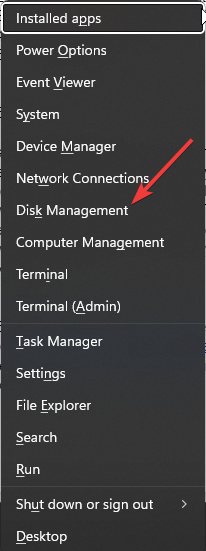 通过以下3个简单步骤恢复未分配的分区
通过以下3个简单步骤恢复未分配的分区
- 上一篇
- 通过以下3个简单步骤恢复未分配的分区
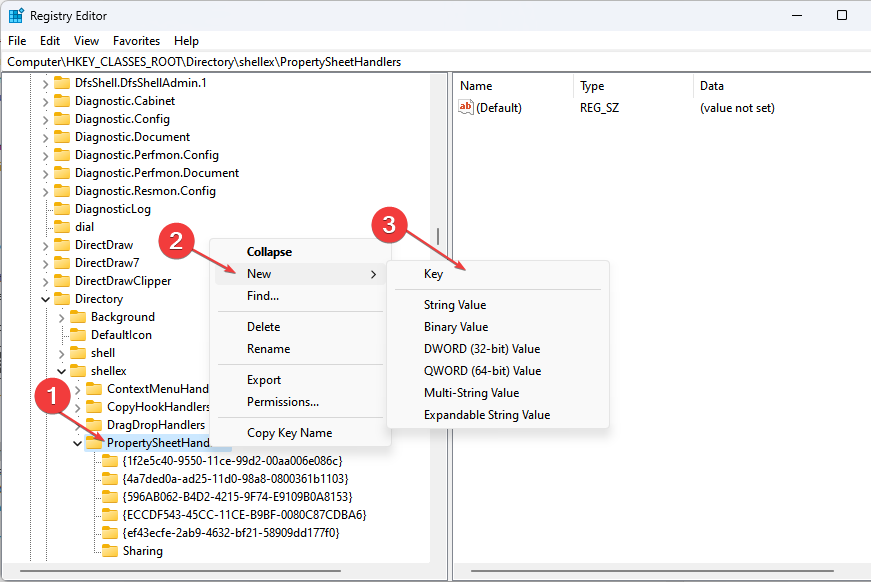
- 下一篇
- 属性中没有位置选项卡:如何启用它
-

- 文章 · 软件教程 | 1分钟前 |
- Win11安装非商店应用教程及旁加载方法
- 366浏览 收藏
-

- 文章 · 软件教程 | 12分钟前 |
- 微信聊天记录加密技巧全攻略
- 326浏览 收藏
-
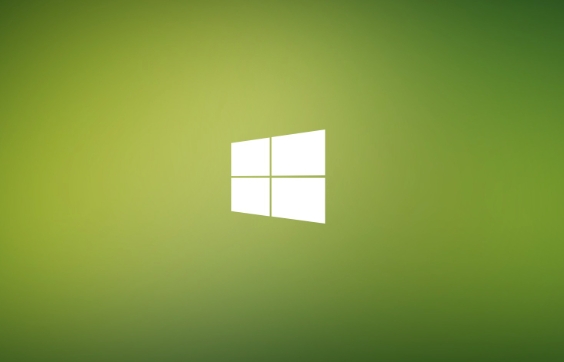
- 文章 · 软件教程 | 14分钟前 |
- Win10共享文件夹设置教程局域网共享指南
- 500浏览 收藏
-

- 文章 · 软件教程 | 14分钟前 |
- Windows11小组件语言怎么改
- 215浏览 收藏
-
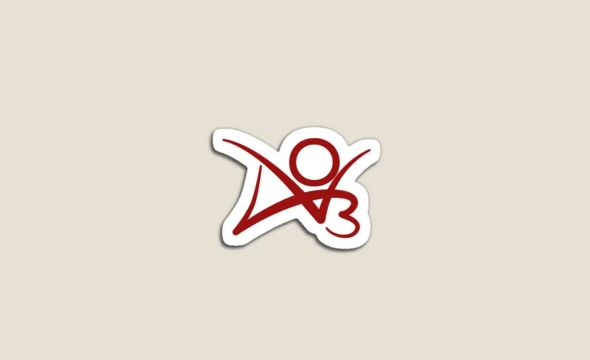
- 文章 · 软件教程 | 15分钟前 | AO3 中文官网 archiveofourown.org 同人作品 直达链接
- AO3中文官网入口推荐,收藏必备
- 499浏览 收藏
-
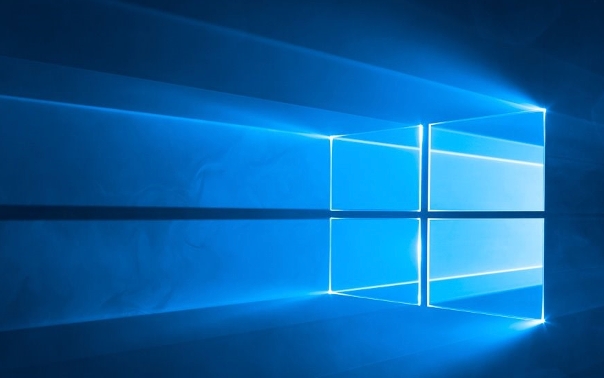
- 文章 · 软件教程 | 16分钟前 |
- Win11沙盒功能开启教程
- 374浏览 收藏
-

- 前端进阶之JavaScript设计模式
- 设计模式是开发人员在软件开发过程中面临一般问题时的解决方案,代表了最佳的实践。本课程的主打内容包括JS常见设计模式以及具体应用场景,打造一站式知识长龙服务,适合有JS基础的同学学习。
- 543次学习
-

- GO语言核心编程课程
- 本课程采用真实案例,全面具体可落地,从理论到实践,一步一步将GO核心编程技术、编程思想、底层实现融会贯通,使学习者贴近时代脉搏,做IT互联网时代的弄潮儿。
- 516次学习
-

- 简单聊聊mysql8与网络通信
- 如有问题加微信:Le-studyg;在课程中,我们将首先介绍MySQL8的新特性,包括性能优化、安全增强、新数据类型等,帮助学生快速熟悉MySQL8的最新功能。接着,我们将深入解析MySQL的网络通信机制,包括协议、连接管理、数据传输等,让
- 500次学习
-

- JavaScript正则表达式基础与实战
- 在任何一门编程语言中,正则表达式,都是一项重要的知识,它提供了高效的字符串匹配与捕获机制,可以极大的简化程序设计。
- 487次学习
-

- 从零制作响应式网站—Grid布局
- 本系列教程将展示从零制作一个假想的网络科技公司官网,分为导航,轮播,关于我们,成功案例,服务流程,团队介绍,数据部分,公司动态,底部信息等内容区块。网站整体采用CSSGrid布局,支持响应式,有流畅过渡和展现动画。
- 485次学习
-

- ChatExcel酷表
- ChatExcel酷表是由北京大学团队打造的Excel聊天机器人,用自然语言操控表格,简化数据处理,告别繁琐操作,提升工作效率!适用于学生、上班族及政府人员。
- 3213次使用
-

- Any绘本
- 探索Any绘本(anypicturebook.com/zh),一款开源免费的AI绘本创作工具,基于Google Gemini与Flux AI模型,让您轻松创作个性化绘本。适用于家庭、教育、创作等多种场景,零门槛,高自由度,技术透明,本地可控。
- 3428次使用
-

- 可赞AI
- 可赞AI,AI驱动的办公可视化智能工具,助您轻松实现文本与可视化元素高效转化。无论是智能文档生成、多格式文本解析,还是一键生成专业图表、脑图、知识卡片,可赞AI都能让信息处理更清晰高效。覆盖数据汇报、会议纪要、内容营销等全场景,大幅提升办公效率,降低专业门槛,是您提升工作效率的得力助手。
- 3457次使用
-

- 星月写作
- 星月写作是国内首款聚焦中文网络小说创作的AI辅助工具,解决网文作者从构思到变现的全流程痛点。AI扫榜、专属模板、全链路适配,助力新人快速上手,资深作者效率倍增。
- 4566次使用
-

- MagicLight
- MagicLight.ai是全球首款叙事驱动型AI动画视频创作平台,专注于解决从故事想法到完整动画的全流程痛点。它通过自研AI模型,保障角色、风格、场景高度一致性,让零动画经验者也能高效产出专业级叙事内容。广泛适用于独立创作者、动画工作室、教育机构及企业营销,助您轻松实现创意落地与商业化。
- 3833次使用
-
- pe系统下载好如何重装的具体教程
- 2023-05-01 501浏览
-
- qq游戏大厅怎么开启蓝钻提醒功能-qq游戏大厅开启蓝钻提醒功能教程
- 2023-04-29 501浏览
-
- 吉吉影音怎样播放网络视频 吉吉影音播放网络视频的操作步骤
- 2023-04-09 501浏览
-
- 腾讯会议怎么使用电脑音频 腾讯会议播放电脑音频的方法
- 2023-04-04 501浏览
-
- PPT制作图片滚动效果的简单方法
- 2023-04-26 501浏览